RJ-4250WB
ЧЗВ и отстраняване на неизправности |
Как да деинсталирам драйвера на принтера?
Можете да изтеглите и инсталирате най-новия драйвер за принтер от секцията [Downloads] на този уебсайт.
> Windows 11
> Windows 10 / Windows Server 2016 / Windows Server 2019
> Windows 8 / Windows 8,1 / Windows Server 2012 / Windows Server 2012 R2
> Windows 7 / Windows Server 2008 R2
> Windows Vista / Windows Server 2008
> Windows 2000 / XP
> Mac OS X 10,8 – macOS 10,15
- Уверете се, че принтерът е изключен.
- Натиснете Start => Control Panel => Hardware and Sound (Хардуер и Звук) => Devices and Printers (Устройства и Принтери).
- Изберете [Brother [име на модел]] и щракнете върху [Remove Device] (премахване на устройство) или щракнете с десния бутон върху иконата и щракнете върху [Remove Device] (премахване на устройство). Ако се появи съобщение за контрол на потребителския акаунт, въведете паролата и след това кликнете върху Да.
- Изберете Fax или Microsoft XPS Document Writer в прозореца Devices and Printers, и кликнете върху Print server properties, който се намира в полето с менюта.
- Кликнете на раздела Drivers, и след това изберете Change Driver Settings. Ако се появи съобщение за контрол на потребителския акаунт, въведете паролата и след това кликнете върху Да. Изберете Brother [име на модела], и след това кликнете [Remove...].
- Изберете Remove driver and driver package, след това кликнете върху OK. Следвайте инструкциите на екрана.
- Затворете прозореца Print Server Properties. Драйвера на принтера беше деинсталиран.
Windows 10 / Windows Server 2016 / Windows Server 2019
- Уверете се, че принтерът е изключен.
- Натиснете Start => Control Panel => Hardware and Sound (Хардуер и Звук) => Devices and Printers (Устройства и Принтери).
- Изберете [Brother [име на модел]] и щракнете върху [Remove Device] (премахване на устройство) или щракнете с десния бутон върху иконата и щракнете върху [Remove Device] (премахване на устройство). Ако се появи съобщение за контрол на потребителския акаунт, въведете паролата и след това кликнете върху Да.
- Изберете Fax или Microsoft XPS Document Writer в прозореца Devices and Printers, и кликнете върху Print server properties, който се намира в полето с менюта.
- Кликнете на раздела Drivers, и след това изберете Change Driver Settings. Ако се появи съобщение за контрол на потребителския акаунт, въведете паролата и след това кликнете върху Да. Изберете Brother [име на модела], и след това кликнете [Remove...].
- Изберете Remove driver and driver package, след това кликнете върху OK. Следвайте инструкциите на екрана.
- Затворете прозореца Print Server Properties. Драйвера на принтера беше деинсталиран.
Windows 8 / Windows 8.1 / Windows Server 2012 / Windows Server 2012 R2
- Уверете се, че принтерът е изключен.
- Кликнете върху [Control Panel] на екрана [Apps] - [Hardware and Sound] - [устройства и принтери].
-
Изберете [Brother [име на модел]] и щракнете върху [Remove Device] (премахване на устройство) или щракнете с десния бутон върху иконата и щракнете върху [Remove Device] (премахване на устройство).
Ако се появи съобщение за контрол на потребителския акаунт, въведете паролата и след това кликнете върху Да. - Изберете Fax или Microsoft XPS Document Writer в прозореца Devices and Printers, и кликнете върху Print server properties, който се намира в полето с менюта.
- Кликнете на раздела Drivers, и след това изберете Change Driver Settings. Ако се появи съобщение за контрол на потребителския акаунт, въведете паролата и след това кликнете върху Да. Изберете Brother [име на модела], и след това кликнете [Remove...].
- Изберете Remove driver and driver package, след това кликнете върху OK. Следвайте инструкциите на екрана.
- Затворете прозореца Print Server Properties. Драйвера на принтера беше деинсталиран.
Windows 7 / Windows Server 2008 R2
- Уверете се, че принтерът е изключен.
- Натиснете бутон [Start] - [устройства и принтери].
-
Изберете [Brother [име на модел]] и щракнете върху [Remove Device] (премахване на устройство) или щракнете с десния бутон върху иконата и след това щракнете върху [Remove Device] (премахване на устройство).
Ако се появи съобщение за контрол на потребителския акаунт, въведете паролата и след това кликнете върху Да. - Изберете Fax или Microsoft XPS Document Writer в прозореца Devices and Printers, и кликнете върху Print server properties, който се намира в полето с менюта.
- Кликнете на раздела Drivers, и след това изберете Change Driver Settings. Ако се появи съобщение за контрол на потребителския акаунт, въведете паролата и след това кликнете върху Да. Изберете Brother [име на модела], и след това кликнете [Remove...].
- Изберете Remove driver and driver package, след това кликнете върху OK. Следвайте инструкциите на екрана.
-
Затворете прозореца Print Server Properties.
Драйвера на принтера беше деинсталиран.
Windows Vista / Windows Server 2008
- Уверете се, че принтерът е изключен.
- Кликнете върху бутон [Start] - [Control Panel] - [Hardware and Sound] - [Printers].
- Изберете [Brother [име на модел]] и щракнете върху [Delete This Printer] (Изтриване на този принтер) или щракнете с десния бутон върху иконата, след което щракнете върху [Delete] (Изтриване).
-
В прозореца за принтери щракнете с десния бутон и изберете [Run as administrator] - [Server Properties…].
Ако се появи диалоговият прозорец за потвърждение на разрешение, щракнете върху [Continue] (продължи).
Ако се появи диалоговият прозорец "контрол на потребителския акаунт" , въведете паролата и натиснете [OK]. Появява се прозорецът свойства на Print Server. - Щракнете върху раздела [драйвери] и изберете [Brother [име на модел]]. Кликнете върху [Remove...].
- Select Remove driver and driver package, and then click OK. Следвайте инструкциите на екрана.
-
Затворете прозореца Print Server Properties.
Драйвера на принтера беше деинсталиран.
- Изключете принтера.
- Щракнете върху бутона [Start] (Старт) , отидете в прозореца принтери и факсове .
- Изберете "Brother [име на модел]" и щракнете върху [файл]-[Delete].
- Отидете на [File]-[Server Properties].
- Щракнете върху раздела [драйвери] и изберете "Brother [име на модел]". След това кликнете върху [Remove].
-
Затворете прозореца Print Server Properties. Драйвера на принтера беше деинсталиран.
-
Важно е да се отбележи, че не всички принтери са съвместими с всички версии на Windows операционните системи. За да разберете кои операционни системи са съвместими с вашия принтер, вижте следната връзка:
<съвместими операционни системи> - Обикновено можете да деинсталирате драйверите на принтера с описаните по-горе стъпки, но ако трябва да изтриете цялата информация за драйвера на принтера поради неуспешна инсталация, използвайте инструмента за премахване на драйвера на принтера.
- Уверете се, че принтерът е изключен.
- Кликнете на менйто Appl > System Preferences > Print & Scan или Printers & Scanners.
-
Изберете [Brother [име на модел]] и след това щракнете върху бутона " - ".
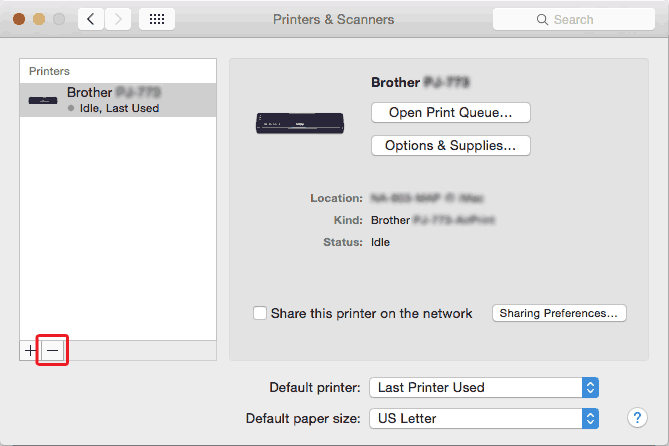
-
Затворете прозореца Print & Scan или Printers & Scanners.
Драйвера на принтера беше деинсталиран.
Свързани модели
MW-100, MW-145BT, MW-260, PJ-622, PJ-623, PJ-662, PJ-663, PJ-673, PJ-722, PJ-723, PJ-762, PJ-763, PJ-763MFi, PJ-773, PJ-822, PJ-823, PJ-862, PJ-863, PJ-883, PT-1230PC, PT-18R, PT-1950, PT-2100, PT-2420PC, PT-2430PC, PT-2450DX, PT-2480, PT-2700, PT-2730, PT-3600, PT-7600, PT-9500PC, PT-9600, PT-9700PC, PT-9800PCN, PT-D410, PT-D450, PT-D460BT, PT-D600, PT-D610BT, PT-D800W, PT-E550W, PT-H500, PT-P700, PT-P710BT, PT-P750W, PT-P900W/P900Wc, PT-P910BT, PT-P950NW, QL-1050, QL-1050N, QL-1060N, QL-1100/1100c, QL-1110NWB/1110NWBc, QL-500, QL-500A, QL-550, QL-560, QL-580N, QL-600, QL-650TD, QL-710W, QL-720NW, QL-820NWB/820NWBc, RJ-2030, RJ-2050, RJ-2140, RJ-2150, RJ-3050, RJ-3150, RJ-3230B, RJ-3250WB, RJ-4030, RJ-4040, RJ-4230B, RJ-4250WB, SC-2000, SC-2000USB, TD-2020/2020A, TD-2120N, TD-2125N, TD-2125NWB, TD-2130N, TD-2135N, TD-2135NWB, TD-4000, TD-4100N, TD-4210D, TD-4410D, TD-4420DN/4420DN(FC), TD-4520DN, TD-4550DNWB / 4550DNWB(FC), VM-100
